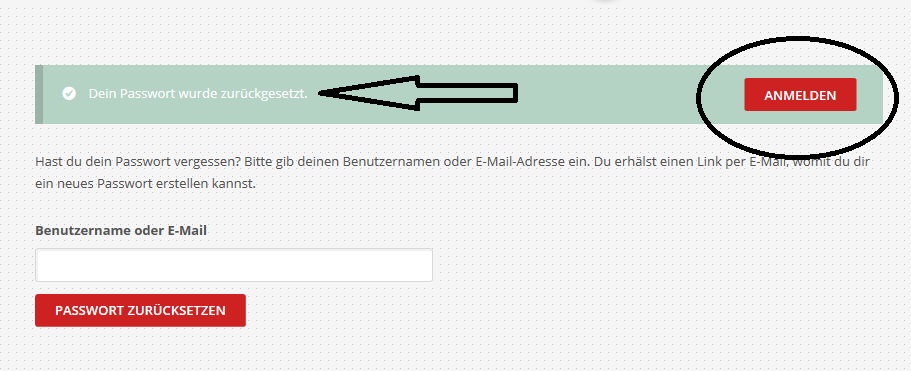Hilfe zur Registrierung – Probleme mit dem Passwort
Die Sicherheit im Internet ist wichtiger denn je
Das schwächste Glied in allem, was du Online tust, ist dein Passwort. Es ist der Schlüssel zu deinem Account, zu deinen E-Mails, zu deinen Sozialen Netzwerk-Konten oder anderen Online-Diensten die du nutzt. Ist dein Passwort zu leicht zu erraten, ist deine Online-Identität gefährdet.
Es muss nur eine Person dein Passwort erraten um sich für dich hier auszugeben. Diese Person kann dann mit diesem Passwort sich für dich ausgeben und unter Umständen unangenehme bis hin zu strafbaren Handlungen in deinem Namen vornehmen. Sie kapert deine Online-Identität kann dich damit ruinieren, das Schlimme daran ist, dass du dann viel Zeit und Energie investiert um das wieder richtig zu stellen.
Darum ist die Auswahl und der Einsatz guter Passwörter so wichtig
Jedes Passwort das du benutzt muss leicht zu merken, aber schwer zu erraten sein. Eine zufällige Reihe von Zahlen und Zeichen sorgen für ein schwer zu erratendes Passwort, ist aber auch schwer zu merken. Auf der anderen Seite wirst du wahrscheinlich nie deinen Geburtstag oder den Namen deines ersten Haustieres vergessen, was diese aber zu schlechten Passwörtern macht, da sie zunehmend leicht zu erraten und herauszufinden sind.
Aus diesem Grund sagt dir unser System was wahrscheinlich sicheres Passwort ist. Gute Passwörter bestehend aus einer beliebigen Kombination aus Buchstaben, Zahlen und Sonderzeichen benutzen. Die Sicherheit deines Passwortes – und damit auch deiner Online-Identität – liegen in deiner Hand.
Um ein leicht zu merkendes Passwort zu wählen, welches schwer zu erraten sein wird, denke dir ein oder zwei Wörter aus, die nicht in einem Wörterbuch vorkommen, aber dennoch leicht auszusprechen sind. Es ist einfacher, sich ein aussprechbares Wort zu merken, als eine zufällige Reihe von Zeichen. Füge dann einige Zahlen, Großbuchstaben oder Sonderzeichen mit ein.
Du kannst auch Passphrasen verwenden – ganze Sätze, wie Zitate oder Texte deines Lieblingsliedes. Passphrasen sind schwieriger zu erraten dennoch einfacher zu merken. Es dauert zwar länger, sie einzutippen, dafür bieten sie mehr Sicherheit. Besonders, wenn man zufällige Zahlen und Sonderzeichen einstreut.
Selbst wenn dir ein gutes Passwort einfällt, ist es nur so sicher, wie die Anzahl der Webseiten, auf denen du es einsetzt. Wenn du auf jeder Internetseite immer das gleiche Passwort zum Anmelden benutzt, erhöht sich die Möglichkeit einer Kompromittierung deines Passwortes.
Falls du jetzt noch Probleme hast mit der Registrierung hier die Schritt für Schritt Anleitung für dich
Gib nicht gleich auf und schmeiß die Flinte ins Korn, es ist einfacher als du denkst! Hier zeigen wir dir wie du die vermeintliche Hürde in ein paar Minuten und fünf Schritten überwindest.
[button style=”btn-primary” url=”https://globetrotter.org/wp-login.php?action=register” size=”” block=”false” target=”_self”]JETZT REGISTRIEREN [/button]
Schritt 1
Auf der Registrierungsseite musst du deinen gewünschten “Benutzername” und deine “Emailadresse” eintragen.
Dann die kleine Rechenaufgabe lösen, dies ist ein Spam-Schutz und danach bitte “Registrieren” drücken.
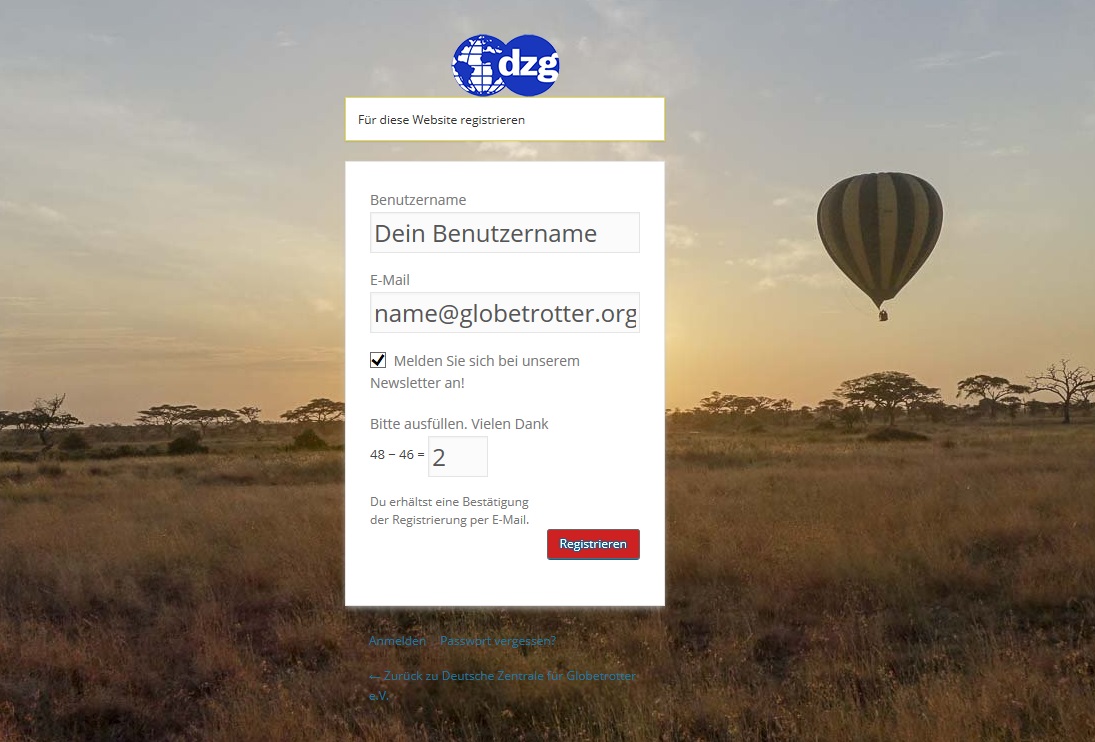
Schritt 2
Normalerweise solltest du eine Email erhalten mit einem Link um noch dein “Passwort” zu setzen. In dem Fall, dass du KEIN EMAIL ERHALTEN hast, dann findest du auf der Startseite den ROTEN BUTTON “PASSWORT SETZEN” und es geht mit Schritt 3 weiter.
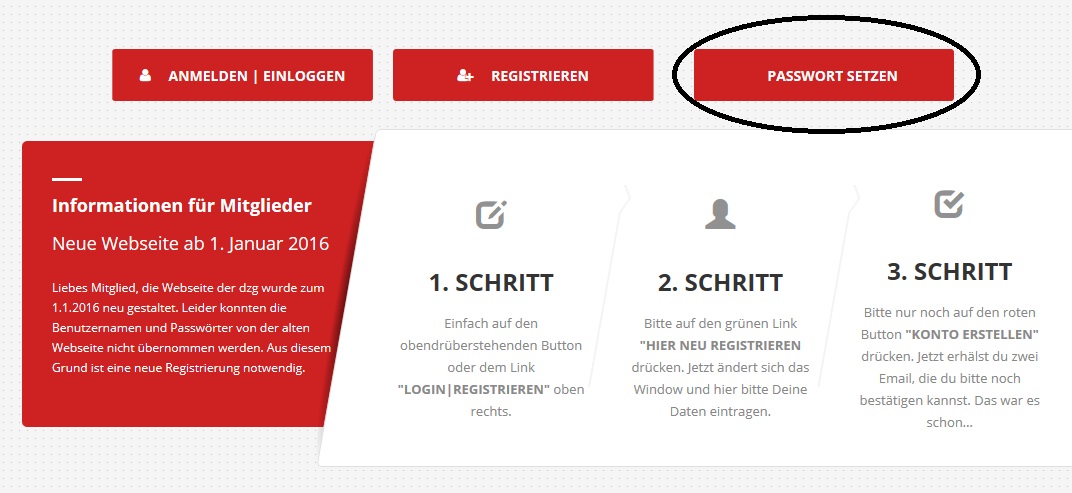
Schritt 3
Damit niemand einfach versucht dein Passwort zu ändern ist ein Schutz eingebaut. Bitte trage hier deine Emailadresse von der “Registrierung” ein.
Du erhältst umgehend ein Email von uns mit einem Link! Achtung, dieser Link ist nur 24 Stunden aktiv! Solltest du erst ein tag später weiter machen, so musst du mit Schritt 2 den Vorgang neu starten.

Schritt 4
Wenn du jetzt auf den Link aus der Email gedrückt hast, dann kommst du auf die Seite um dein Passwort zu setzen.
ACHTUNG! Das System erkennt, ob du ein leicht zu knackendes Passwort wie z.B. “Sommer“, “Winter“, “12345678” einträgst. Unter der Eingabe ist dies zu erkennen, hier im Beispiel in rot “Ganz schwach – Bitte gib ein stärkeres Passwort ein“.
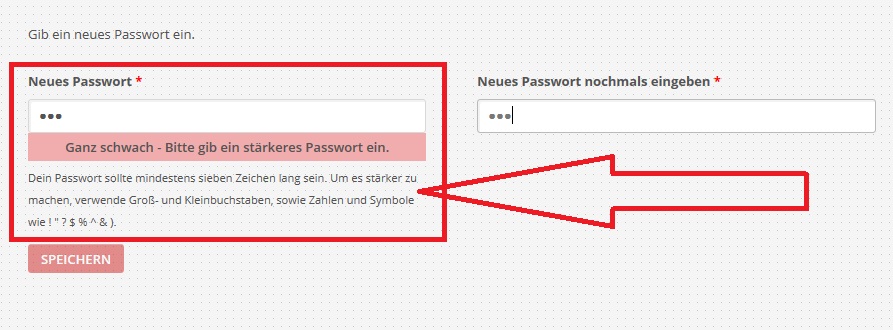
Sobald dein Passwort Stark ist zeigt dir das System dies an. Das Feld unterhalb wird grün und es steht “Stark” dort. Zur Überprüfung, dass du kein “Tippfehler” drin hast, musst du dein neues Passwort nochmals eintragen und dann auf “SPEICHERN” drücken.
[blockquote author=”Dein DZG-Team | Und bitte nimm nicht dieses Beispiel Passwort!“]Ein kleiner Tipp zum Passwort:
Vielleicht hast du ein Passwort was schwach ist und nicht funktioniert wie z.B. “MeinHugo“. Dann kannst du es einfach mit einer Zahl ergänzen, wie z.B. dein Geburtsjahr “MeinHugo92“. Das Geburtsjahr macht leider das Passwort noch nicht stark, aber wenn du es jetzt zweimal hintereinander schreibst, dann wird es zu einem starken Passwort und das sieht dann so aus “MeinHugo92MeinHugo92“.
Probiere es aus 😉
[/blockquote]
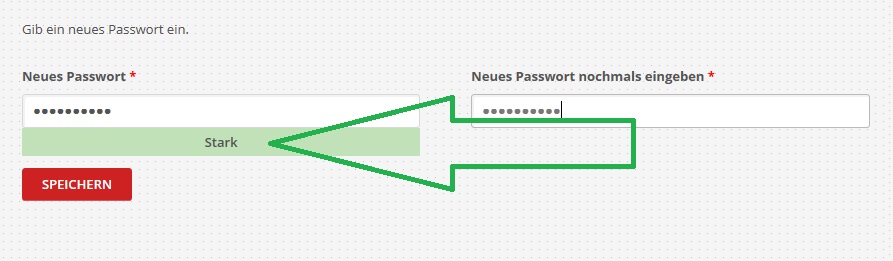
Schritt 5
Du hast dein Passwort jetzt gespeichert und vergeben! Das war es schon, um die einzuloggen einfach noch auf “ANMELDEN” drücken.